Cette semaine, nous allons démystifier la notion de message SAP !
Quand vous parlez d’édition de bon de commande, de facture, d’un bulletin de livraison, d’une étiquette palette ou de n’importe quel autre document …. souvent on vous parle de « MESSAGE » !
Mais c’est quoi un message dans SAP ?
Un « message » est un nom SAP. (jargon de l’éditeur)
Celui-ci permet au progiciel de gérer les impressions.
En effet, les programmes d’impression sont reliés à ce fameux message.
Donc, on fait vite le raccourci : message = impression.
Ci-dessous, on voit bien que celui-ci est rattaché au programme d’impression RLE_DELNOTE et au formulaire Le_SHP_DELNOTE. (Transaction NACE)
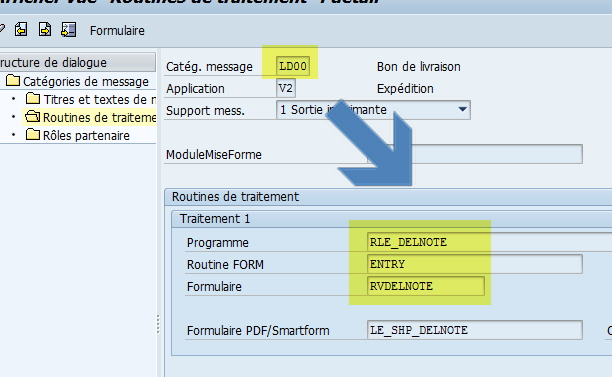
1/ Exemple message SAP LD00 = Édition du bulletin de livraison.
Par exemple, le message LD00 correspond à l’impression du BL.
En VL02N : Modification livraison sortante.
Aller dans Autres fonctions -> Messages de livraison -> En tête
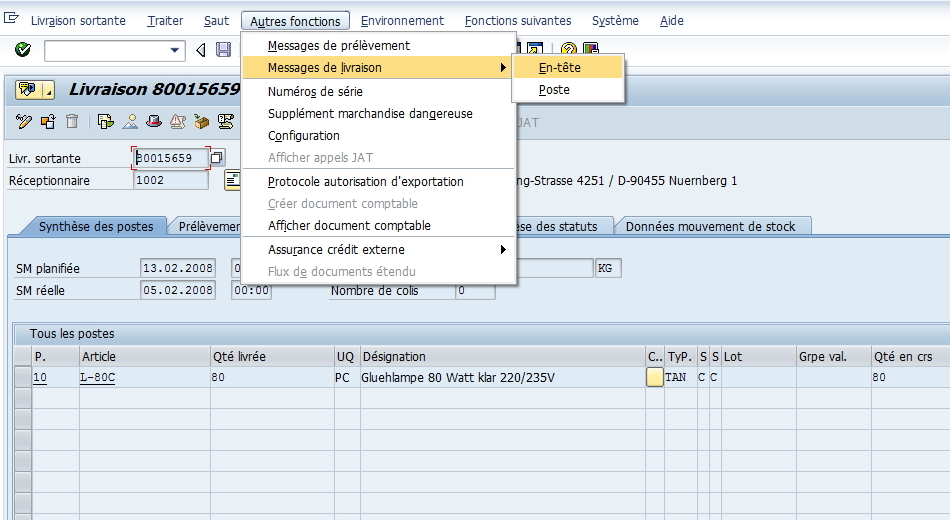
Vous verrez alors le message LD00 Bon de livraison.
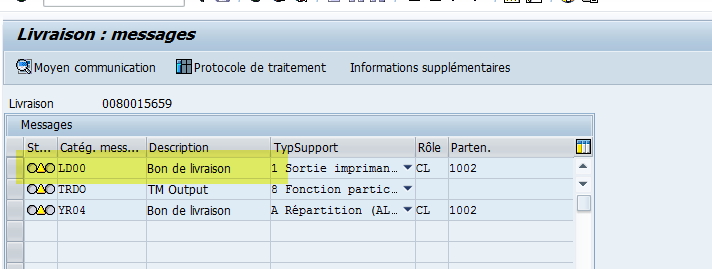
En allant sur Saut -> Analyse de détermination.
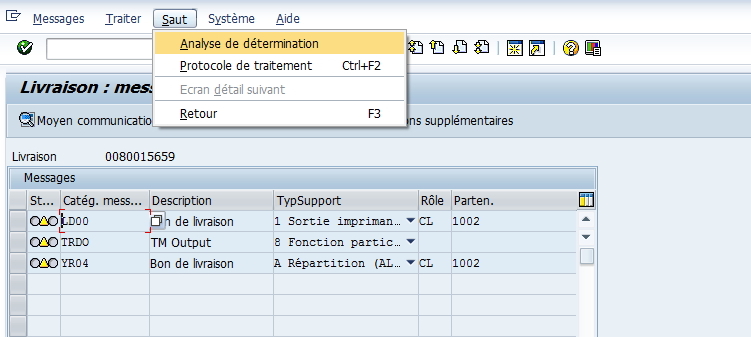
Vous verrez comment SAP l’a déterminé (Cf. « Message Trouvé » dans la copie d’écran ci-dessous).
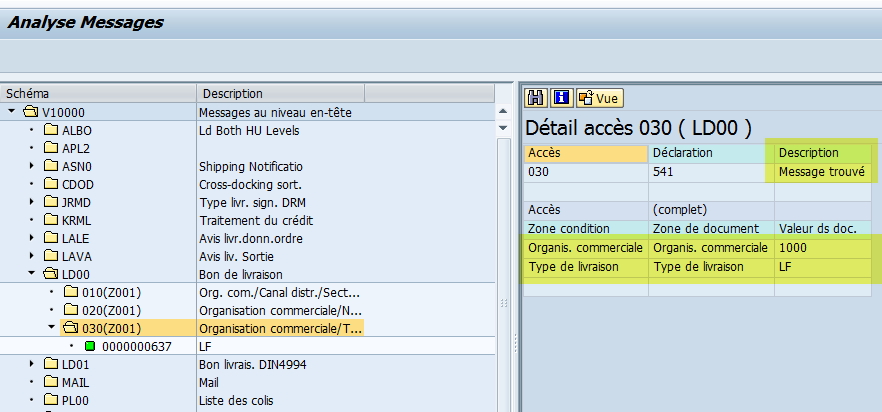
On remarque qu’il détermine qu’il faut lancer l’impression de ce document car nous sommes sur l’organisation commerciale 1000 et sur le type de livraison LF.
C’est bien de voir ça mais comment on lui donne ces instructions ?
2/ Comment gère-t-on la détermination d’un message dans SAP ?
Transaction VV22 (Pour les documents d’expéditions. Il existe le même type de transaction pour les autres documents) :
(1) : Saisir le code voulu
(2) : Cliquer sur le bouton « combinaison clé »
(3) : Choisir la clé de détermination
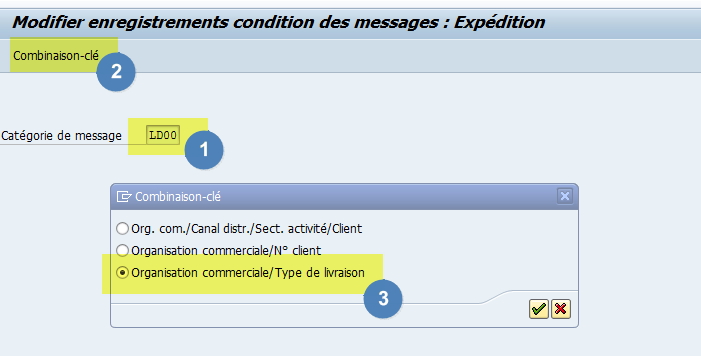
Vous retrouvez ainsi la clé vue plus haut dans la livraison sortante.
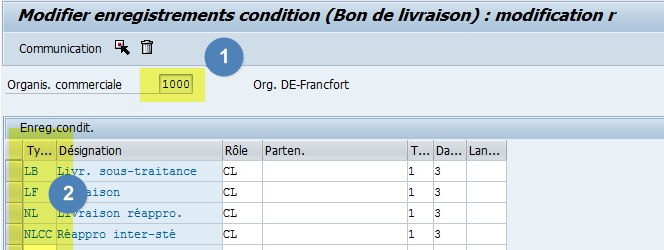
(1) : Organisation commerciale
(2) : Type de la livraison sortante
Remarque : c’est donc ici, que la plupart du temps il manque une entrée pour que le formulaire soit édité automatiquement. Il s’agit d’une donnée de base. Souvent, le responsable de service ou l’utilisateur clé possède les droits pour y accéder.
C’est également dans cette transaction que l’on gère l’imprimante par défaut à utiliser : dans la fonction « Communication ».
Le code 3 dans la colonne date permet d’éditer le document sur demande et à postériori (Cf. Transaction VL71). Si vous souhaitez une impression immédiate, il faut passer cette valeur à 4.
Voilà, pour ce tour d’horizon sur cette notion SAP.

Simple, clair, utile
bonjour,
Pour les commandes d’achat quelle transaction permet de déterminer les messages ?
Bonsoir,
Il s’agit de la transaction ME9F Edition message commande d’achat
L’équipe SAPandCO